电脑上怎么彻底卸载软件 如何彻底卸载电脑上的软件
时间:2023-11-17 来源:互联网 浏览量:
电脑上怎么彻底卸载软件,在电脑使用过程中,我们经常需要安装各种软件来满足不同的需求,随着时间的推移,我们可能会发现一些软件已经不再需要或者不再满足我们的要求。这时候彻底卸载软件就显得尤为重要了。通过彻底卸载软件,我们可以释放出更多的存储空间,提高电脑的性能,同时避免因软件残留导致的冲突或安全隐患。如何才能彻底卸载电脑上的软件呢?接下来我们将介绍几种有效的方法。
步骤如下:
1.方法:
通过控制面板卸载软件:开始---控制面板---程序和功能,选择要卸载的软件。右击选择卸载,之后就开始卸载。不必再下载“强力卸载电脑上的软件”这个软件了,因为我们的电脑中都有电脑 系统自带的添加或删除程序功能。
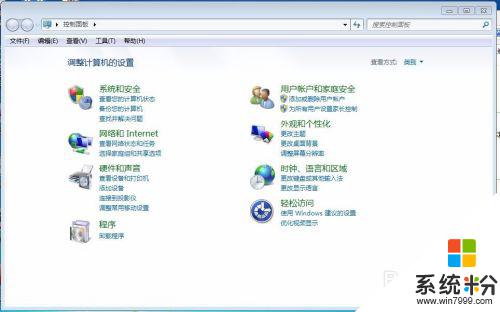
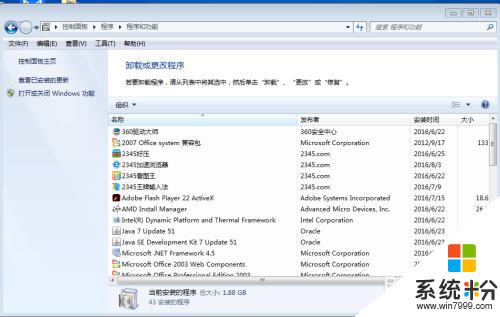 2强力卸载电脑上的软件:是以下的样子,用这个软件也是可以卸载软件的。在搜索框中写出你所要卸载的软件,可以快速找到要卸载的软件,而不必一个个找了。比较方便快速。
2强力卸载电脑上的软件:是以下的样子,用这个软件也是可以卸载软件的。在搜索框中写出你所要卸载的软件,可以快速找到要卸载的软件,而不必一个个找了。比较方便快速。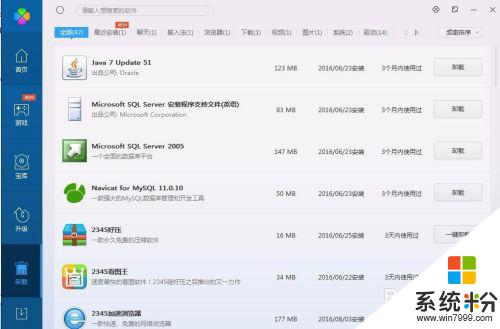
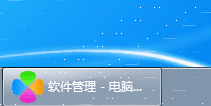 3怎么知道电脑上的软件已经卸载干净了:程序---控制面板---添加或删除应用程序,查看你刚才卸载掉的软件还在不在。
3怎么知道电脑上的软件已经卸载干净了:程序---控制面板---添加或删除应用程序,查看你刚才卸载掉的软件还在不在。
4.电脑管家
如果卸载得不够干净,还可以用电脑管家强力清除。
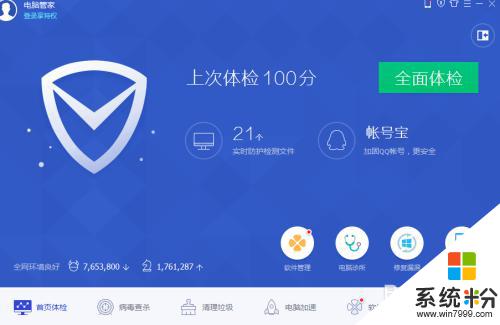
5.总之学会卸载软件和彻底卸载软件,以及检查软件是否以及卸载干净是很有必要的。尤其对于计算机专业的学生而言更是重中之重,因为我们的目标就是将电脑玩转于手掌之中,怎么能连这个都不会呢。

以上就是关于电脑上如何完全卸载软件的全部内容,如果有遇到相同情况的用户,可以按照小编提供的方法来解决。
我要分享:
